pr2020实例:编组素材文件
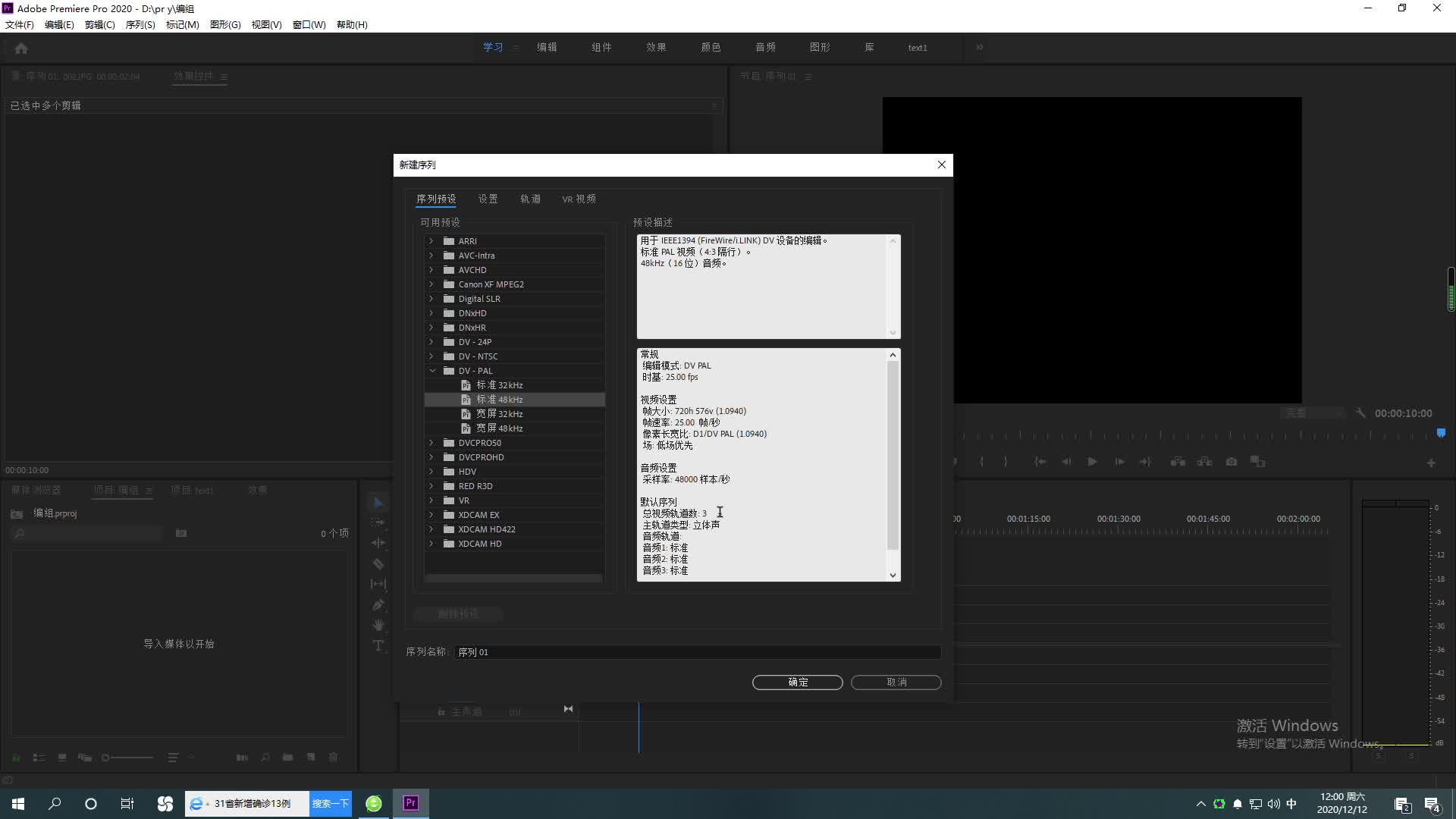
步骤01
在菜单栏中选择[文件]/[新建]/[项目]命令,在弹出的[新建项目]窗口中设置[名称],单击[浏览]按钮设置保存路径,单击[ 确定]按钮。然后在[项目]面板的空白处右击,选择[新建项目]/[序列]命令,弹出[新建序列]窗口,在DV-PAL文件夹下选择[标准48kHz],设置[序列名称]为[序列01]单击[确定]按钮。
步骤02
在[项目]面板的空白处双击鼠标左键或使用快捷键Crl+I导入全部素材文件,单击[打开]按钮导人素材。
步骤03
在[项目]面板中选择01.jpg.03jpg素材文件,并按住鼠标左键将其拖曳到[时间轴]面板中的V1轨道上。选择02.jpg素材文件,按住鼠标左键将其拖曳到[时间轴]面板中的V2轨道上。设置02.jpg素材文件的起始时间为第2秒,结束时间与V1轨道上的01.jpg素材文件对齐。
步骤04
分别选择01.jpg和02jpg素材文件,在[效果控件]面板中设置它们的[缩放]值均为92。此时画面效果。
步骤05
为01.jpg、02.jpg索 材文件进行编组操作,方便为素材添加相同的视频效果。选中01.jpg、 02.jpg素材文件,右击,执行[编组]命令。此时这两个素材文件可同时进行选择或移动。(注意:如果不成功,可以菜单栏中执行[序列]/[链接选择项]命令,再试一下)
步骤06
为编组对象添加[叠加溶解]效果。在[效果]面板中搜索[叠加溶解].然后按住鼠标左键将该效果拖曳到编组对象上方。
继续查找其他问题的答案?
-
2020-12-129次播放
-
2020-12-1211次播放
-
2020-12-129次播放
-
2020-12-122次播放
-
2020-12-1233次播放
-
2020-12-1263次播放
-
2020-12-110次播放
-
2020-12-113次播放
-
2020-12-110次播放
-
2020-12-110次播放
 影视动画剪辑师——杨紫红
影视动画剪辑师——杨紫红
 湘公网安备:43011102000856号
湘公网安备:43011102000856号 

点击加载更多评论>>